▶ 回覧板を作成する
- メニューパレットより、
回覧板アイコンをクリックします。
⇒「回覧板」画面が表示されます。 - をクリックします。
⇒新規登録画面が表示されます。 - 回覧内容を登録し、最後にをクリックします。
※一旦保存する場合はをクリックします。
回覧板の登録項目一覧
| 項目 | 説明 |
|---|---|
| タイトル | 回覧板のタイトルを入力します。タイトルの文字の色を7色から選択します。 |
| 重要度 | |
| カテゴリー | すでに利用しているカテゴリーから選択する場合は、プルダウンメニューから選択します。 プルダウンメニューに目的のカテゴリーがない場合は、「その他」欄に入力します。 「その他」欄に入力したカテゴリーは、次回の新規作成時または編集時にプルダウンメニューから選択できるようになります。 ※利用していたカテゴリーを選択している回覧板が一つもない状態になると、該当のカテゴリーは非表示になります。 同じ名称のカテゴリーを付与したい場合は、再度「その他」欄に入力してください。 ※プルダウンメニューでの選択と「その他」欄への入力とでは、「その他」欄に入力したカテゴリーが優先されます。 ※カテゴリーの追加を制限されている場合、カテゴリー追加可能者のみ追加できます。 制限はシステム設定で設定されています。 |
| 内容 | 回覧内容の詳細を入力します。 ⇒「リッチテキスト形式で入力する」 |
| 回覧先 | 回覧先を選択します。 ⇒「情報を選択する」 |
| 閲覧制限 | 閲覧範囲を選択します。 全社員 : 回覧先に限らず全員が閲覧できる場合 回覧先のみ : 回覧先と作成者のみ閲覧できる場合 |
| 確認保存 | 回覧先に確認保存ボタンおよびコメント入力欄を表示させるか選択します。 確認保存「する」を選択した場合: 確認保存ボタンおよびコメント入力欄が表示されます。 確認保存ボタンをクリックすることで、既読した状態になります。 また、確認保存する際にコメントを入力することができるため、回覧先社員の反応を知ることができます。 確認保存「しない」を選択した場合: 参照したときに既読した状態になります。 |
| コメント通知 | 回覧にコメントが入った場合、コメント通知するかどうか選択します。 コメント通知機能を利用する場合は、「する」を選択し、通知先に対象者を選択してください。 通知されたコメントは、コメント欄に赤字で表示されます。 ポータル【最新情報】画面 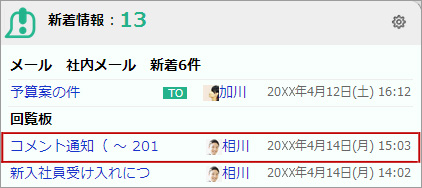 【回覧先一覧】画面 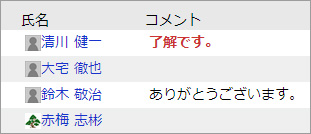 ※新規コメントが登録された場合、登録したコメントを編集した場合に通知します。 ※コメントが2件以上の場合、最後に登録・編集した社員が表示されます。 ※自分へのコメント通知は行いません。 |
| 通知先 | コメント通知する対象社員を選択します。 ※こちらの項目は、コメント通知をする場合に表示されます。 ⇒「情報を選択する」 |
| 回覧開始日時 | 回覧開始日時を入力します。 ※未来日を指定した場合、回覧開始日時になると閲覧できる状態になり、回覧先に通知されます。 ※時刻を未入力にした場合、「00:00」のデータとして扱います。 |
| 回覧期限日時 | 回覧期限日時を入力します。 期限終了後に回覧板のデータを削除したい場合は、チェックボックスにチェックを入れてください。 回覧期限日時以降もデータを残しておきたい場合は、「期限終了後に削除する」のチェックを外してください。 ※削除されたデータを復旧することはできません。こちらの機能を利用するさいはご注意ください。 ※時刻を未入力にした場合、「23:59」のデータとして扱います。 |
| 作成者 | 作成者の名前が表示されます。 |
| 添付ファイル | ファイルを添付します。 ⇒「ファイルを添付する/ダウンロードする」 |
補足
- 以下の項目は、システム設定画面より設定されています。システム管理者へご確認ください。
- 「閲覧制限」項目の初期チェック項目
- 「期限終了後に削除する」の初期チェック項目
- 「確認保存」の初期チェック項目
- 「コメント通知」の初期チェック項目
※初期値が「する」場合、自動で操作者が選択されます。 - 「カテゴリー」の追加制限
- 回覧の内容をプレビュー表示することができます。
回覧時の内容の確認にご利用ください。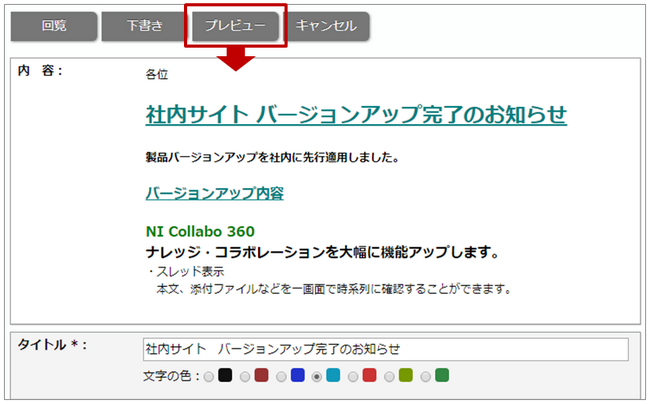
- 回覧または更新通知したとき、通知が表示される場所は以下の通りです。
- 回覧または再回覧のとき
【新着情報パーツ】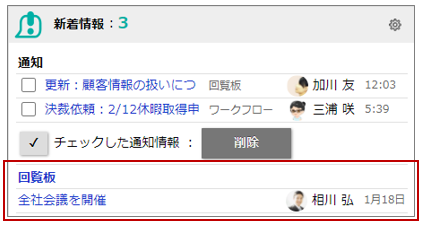
【回覧板パーツ】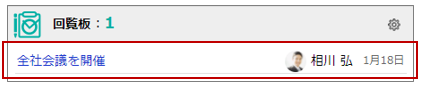
- 更新通知のとき
【新着情報パーツ】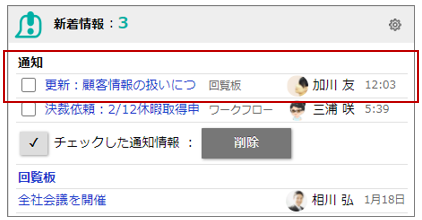
- 回覧または再回覧のとき
マイテンプレートから回覧板を作成する
マイテンプレートから回覧板を作成する方法を説明します。
マイテンプレートの作成方法は、「マイテンプレートを作成する」を参照してください。
- メニューパレットより、
回覧板アイコンをクリックします。
⇒「回覧板」画面が表示されます。 - 「マイテンプレート」タブを選択します。
⇒マイテンプレート一覧画面が表示されます。 - 利用するマイテンプレートの
 (マイテンプレートから新規登録)ボタンをクリックします。
(マイテンプレートから新規登録)ボタンをクリックします。
必要事項を入力し、回覧板を登録してください。
▶ 回覧板を閲覧する
- メニューパレットより、
回覧板アイコンをクリックします。
⇒「回覧板」画面が表示されます。
⇒「回覧板の一覧画面」 - 画面左のプルダウンから状態を選択し、カテゴリーを選択します。
⇒該当する回覧板が一覧表示されます。 - 該当の回覧板を選択します。
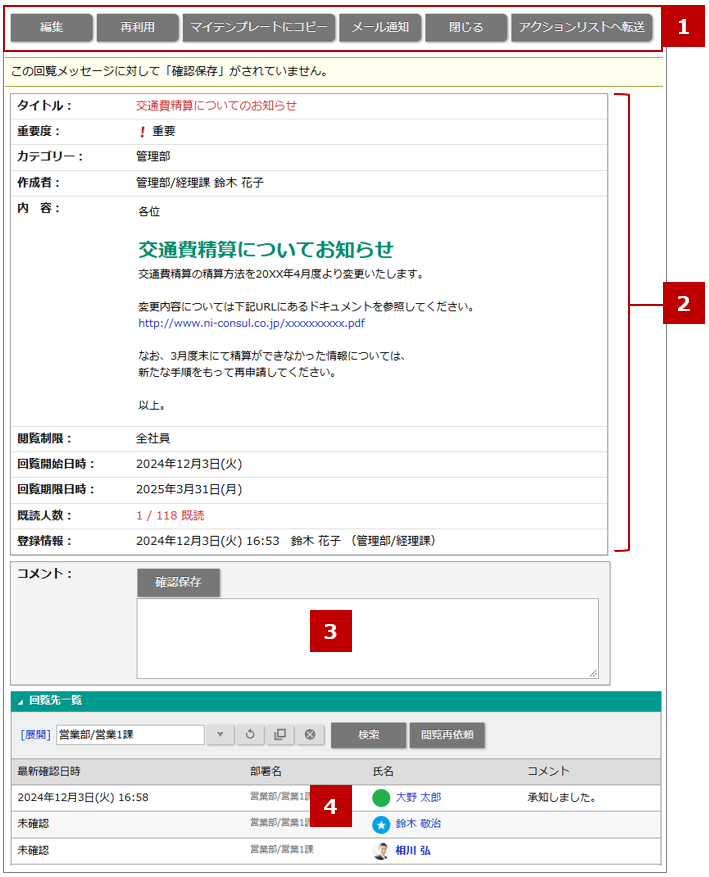
![]() 各種ボタン
各種ボタン
| 項目 | 説明 |
|---|---|
| 回覧板を編集します。 | |
| 回覧板を再利用します。 | |
| 現在開いている回覧板を閉じ、回覧板一覧へ戻ります。 | |
| 回覧板の内容を元にしたマイテンプレートの登録画面を開きます。 | |
| 回覧板の内容をアクションリストに転送します。 ⇒「アクションリストに転送する」 |
![]() 回覧板一覧項目
回覧板一覧項目
項目の詳細は「回覧板を作成する」の回覧板の登録項目一覧を参照してください。
![]() コメント
コメント
| 項目 | 説明 |
|---|---|
| コメント | この回覧板を確認済みにする場合、をクリックします。 必要に応じてコメントを入力します。 ※コメントの通知について:回覧作成時に「コメント通知」項目を「する」にチェックすると、コメントが入力された時点で対象者に通知されます。 ※コメント欄の表示について:回覧板作成時に「確認保存」項目を「する」とチェックし、回覧中の場合に表示されます。 回覧期限日時を過ぎるとコメント欄は非表示になります。 確認保存していない場合、閲覧したあとも確認日時は「未確認」のままとなります。 コメント欄を再表示したい場合は、回覧期限日時を当日以降へ編集することで表示することができます。 ※「確認保存」ボタンをクリックするまで未読状態となります。 クリックした時点で確認日時が更新され既読状態になります。 また、回覧中に未読の場合は画面上部に「この回覧メッセージに対して「確認保存」がされていません。」のメッセージが表示されます。 |
![]() 回覧先一覧
回覧先一覧
| 項目 | 説明 |
|---|---|
| 回覧先一覧 | 回覧先が一覧表示され、確認状況を確認できます。 ※回覧先として通知され、コメント項目が表示されていない場合、最初に閲覧した日時が「最新確認日時」に残されます。 ※「回覧先一覧」項目をクリックすると、一覧が展開・省略します。 ※新たなコメントが入力されると、そのコメントは赤字で表示されます。 |
| 回覧先検索/閲覧再依頼 | 回覧先一覧に表示する対象を絞り込みたい場合は、部署・グループを選択してをクリックします。 表示対象が10名を超える場合、検索欄の横に[展開]リンクが表示されます。 残りも表示したい場合は、[展開]リンクをクリックしてください。 回覧をまだ確認していない社員を検索する場合、「未確認者のみ」にチェックを入れて検索してください。 ボタンから、まだ閲覧してない社員に対して、回覧板へのリンクを記入した社内メールを送ることができます。 ※[閲覧再依頼]ボタンは、社内メール機能をご利用できる場合に表示されます。 |
アクションリストに転送する
回覧板の内容をアクションリストに転記します。
- ボタンをクリックします。
⇒アクションリストの新規登録画面が表示されます。
※回覧板「タイトル」はアクションリスト「アクション名」に、回覧板「内容」はアクションリスト「内容」にコピーされます。 - 必要事項を入力し、最後にボタンをクリックします。
マイテンプレートを作成する
すでに作成された回覧板から作成する方法を説明します。
- ボタンをクリックします。
⇒マイテンプレートの新規登録画面が表示されます。 - 必要事項を入力し、ボタンをクリックして内容を保存します。
▶ 回覧板を編集する
回覧板を編集します。
- メニューパレットより、
回覧板アイコンをクリックします。
⇒「回覧板」画面が表示されます。 - 編集したい回覧板を表示します。
- をクリックします。
⇒編集画面が表示されます。 - 回覧内容等を変更し、最後にをクリックします。
各種ボタン一覧
| ボタン | 説明 |
|---|---|
| 回覧板を再度回覧します。 | |
| 回覧板の更新をします。 | |
| 更新通知を回覧先全員に送ります。 更新通知は、回覧先全員のポータルへ通知(新着情報)されます。 ※回覧済の回覧板編集時のみ、 「更新通知」ボタンが表示されます。 |
補足
- 「再回覧」の場合、既に回覧先社員からコメントが入力されている回覧板であった場合には、再回覧するとコメントは全て未入力の状態に戻る旨がアラート表示されます。
コメントを消さずに通知をしたい場合は、「更新通知」をご利用ください。
▶ 回覧板を再利用する
回覧板を再利用します。
- メニューパレットより、
回覧板アイコンをクリックします。
⇒ 「回覧板」画面が表示されます。 - 該当の回覧板を表示し、をクリックします。
⇒新規登録画面が表示されます。 - 回覧内容を登録し、最後に をクリックします。
※一旦保存する場合は、をクリックします。
※回覧板の登録項目は、「回覧板を作成する」を参照してください。
※再利用元の回覧先に部署・グループや役職を選択している場合、回覧時に所属している社員へ回覧されます。
たとえば、回覧先に部署A(回覧時の所属:社員A、社員B)を選択している回覧板を再利用します。
部署Aに新入社員(社員C、社員D)がいる場合、回覧時は部署Aの社員A、社員B、社員C、社員Dへ回覧されます。
▶ 回覧板を削除する
- メニューパレットより、
回覧板アイコンをクリックします。
⇒「回覧板」画面が表示されます。 - 削除する回覧板を表示します。
- をクリックします。
⇒編集画面が表示されます。 - をクリックします。
補足
- 削除したデータは復元できません。削除するときはご注意ください。
